다양한 운영체제를 지원하는 .NET Core 및 .NET 5, .NET 6 SDK를 설치하다보면 어느 순간 예전 버전을 삭제해야 한다거나 혹은 가장 최근에 설치한 프리뷰 SDK 버전을 삭제해야 한다거나 할 때가 있다. 이 때 만약 맥OS를 사용하는 경우에는 여러 가지 방법을 이용해 삭제할 수 있지만, 여기서는 수동으로 삭제할 때 알아둬야 할 내용을 중심으로 다뤄보도록 한다.
.NET SDK 및 런타임 설치 경로
맥OS에서 dotnet --list-sdks 라는 명령어를 실행시켜 보면 아래와 같이 설치된 모든 SDK의 버전과 경로를 알 수 있다.
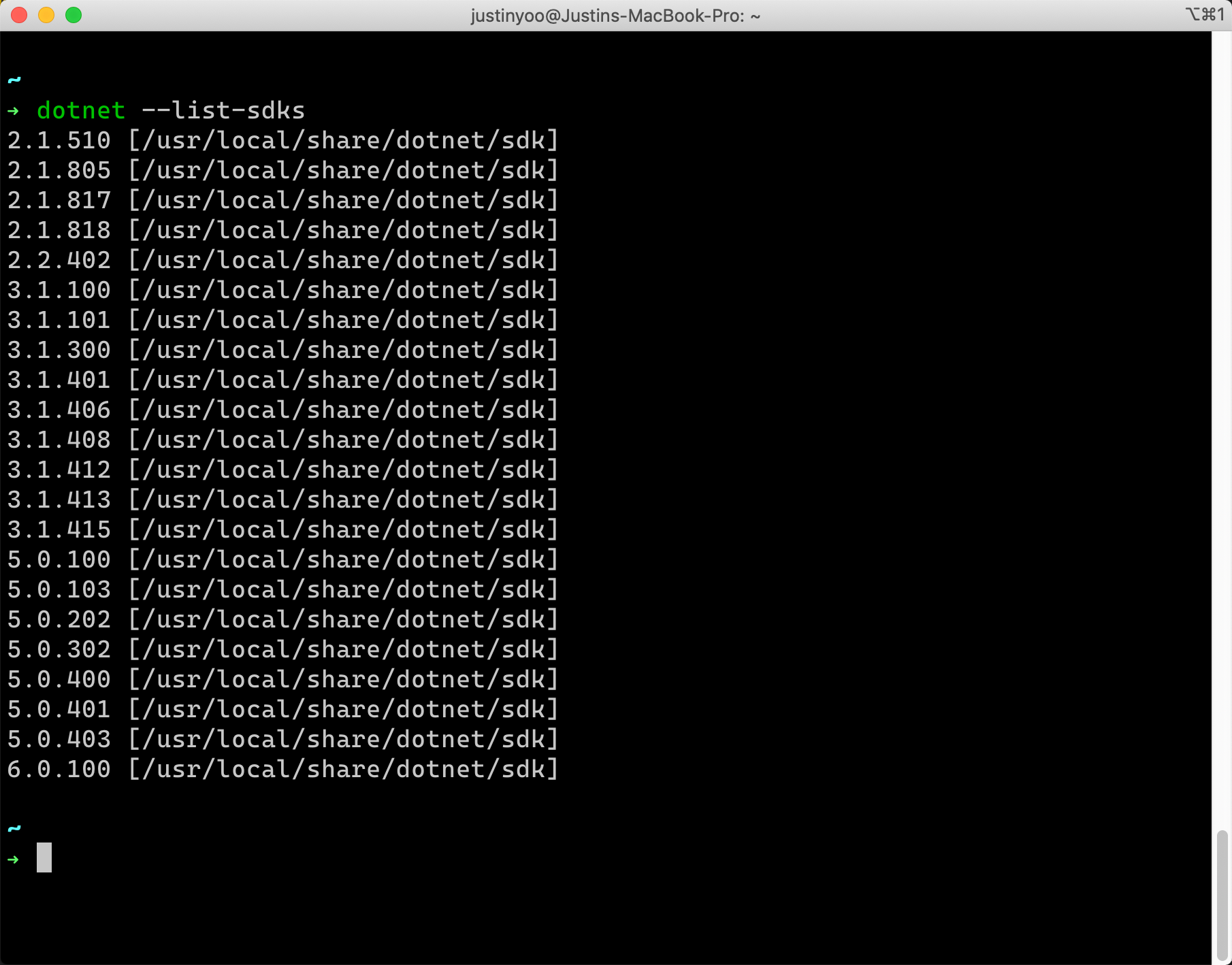
이번엔 dotnet --list-runtimes 라는 명령어를 실행시켜 닷넷 런타임의 버전과 설치 경로를 알아보자.
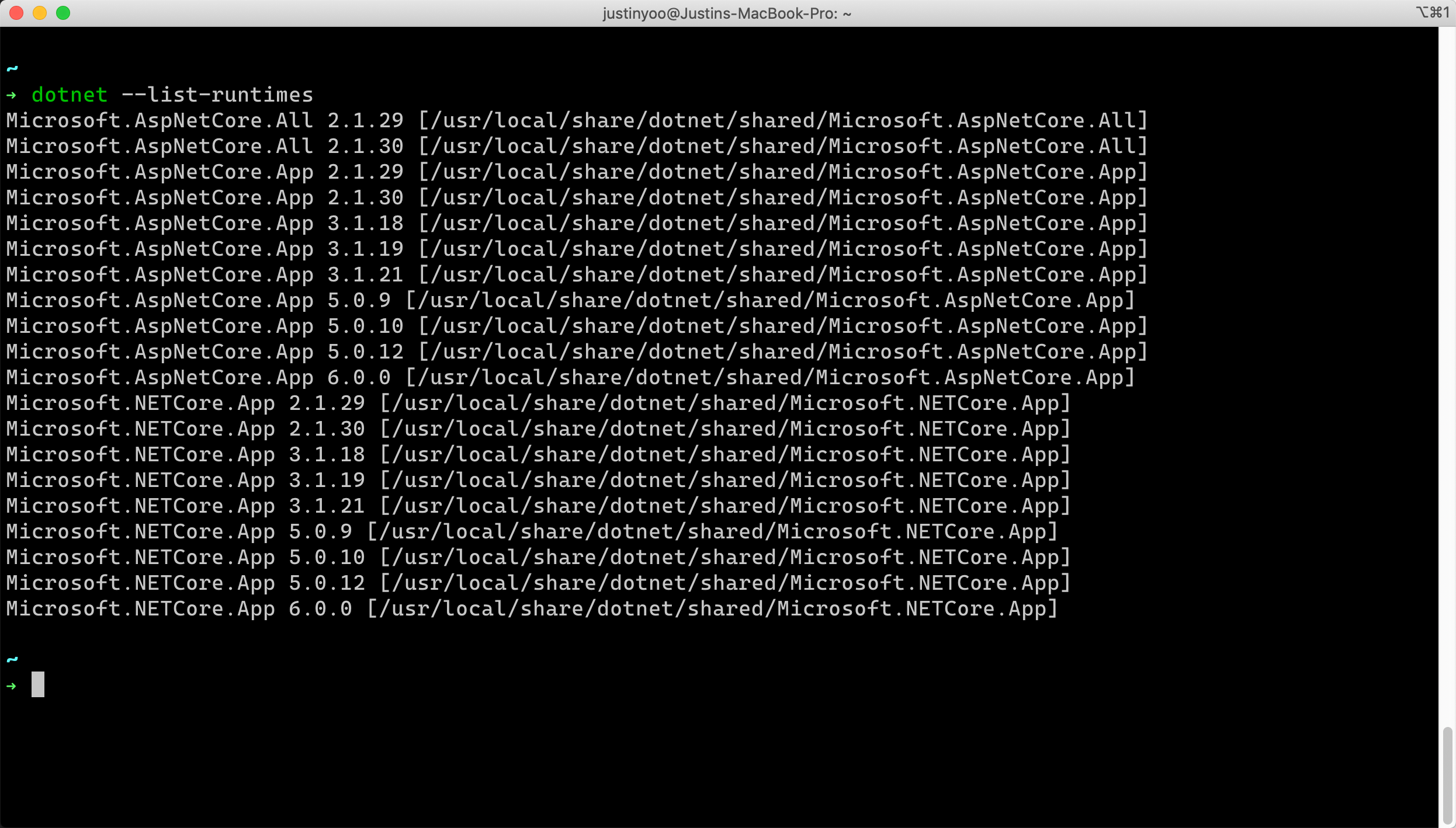
뭔가 차이점을 느낄 수 있는가? SDK와 런타임의 버전이 미묘하게 살짝 다르다. 따라서, SDK와 런타임을 삭제하기 위해서는 조금 조심스럽게 접근할 필요가 있다.
.NET SDK와 런타임 설치 버전과 관련해서 좀 더 자세한 내용을 보고 싶다면, .NET이 설치되어 있는지 확인하는 방법 페이지를 참고한다.
.NET SDK 및 런타임 삭제
우선, .NET 제거 도구를 사용해서 자동으로 삭제할 수 있는 방법이 있다. 하지만 이 도구로 완벽하게 지울 수 없을 수도 있기 때문에 항상 수동으로 각각의 디렉토리를 찾아서 하나하나 삭제하는 것이 좋다.
다만, 앞서 언급한 바와 같이 SDK 버전과 런타임의 버전이 살짝 다르기 때문에 이 부분만 확실하게 알면 좋다. 예를 들어 이 글을 쓰는 현재 가장 최근에 릴리즈한 .NET 6의 경우 SDK 버전은 6.0.100 이지만 런타임 버전은 6.0.0 이다. 같은 기간에 가장 최신의 .NET 5 SDK 버전은 5.0.403 이지만 런타임 버전은 5.0.12이다.
이런 식으로 SDK 버전과 런타임의 버전이 다르기 때문에 이를 맞춰서 수동으로 삭제해야 한다. 우선은 가장 먼저 .NET SDK 및 런타임을 제거하는 방법 페이지를 참고하면 가장 좋다. 다만, 이 포스트에서는 좀 더 깊이 들어가 보도록 하자.
.NET SDK 수동 삭제
여기서는 .NET 6 SDK를 수동 삭제한다고 가정하자. 이 글을 쓰는 현재 가장 최신 버전의 SDK는 6.0.100이다. SDK와 관련된 디렉토리는 아래의 둘 뿐이므로 아래와 같이 bash 명령어를 실행시킨다.
| sdkVersion="6.0.100" | |
| sudo rm -rf /usr/local/share/dotnet/sdk/$sdkVersion | |
| sudo rm -rf /usr/local/share/dotnet/sdk-manifests/$sdkVersion |
이렇게 하면 SDK가 삭제된다.
.NET 런타임 수동 삭제
이번에는 런타임도 수동으로 삭제를 해 보도록 하자. 아래와 같이 bash 명령어를 실행시킨다. 런타임이 정의되어 있는 디렉토리는 버전별로 상당히 다양하므로 꼭 확인해 보도록 하자. 아래의 디렉토리가 모두 쓰일 수도 있고 아닐 수도 있다.
| runtimeVersion="6.0.0" | |
| sudo rm -rf /usr/local/share/dotnet/host/fxr/$runtimeVersion | |
| sudo rm -rf /usr/local/share/dotnet/packs/Microsoft.AspNetCore.App.Ref/$runtimeVersion | |
| sudo rm -rf /usr/local/share/dotnet/packs/Microsoft.NETCore.App.Host.osx-x64/$runtimeVersion | |
| sudo rm -rf /usr/local/share/dotnet/packs/Microsoft.NETCore.App.Ref/$runtimeVersion | |
| sudo rm -rf /usr/local/share/dotnet/packs/NETStandard.Library.Ref/$runtimeVersion | |
| sudo rm -rf /usr/local/share/dotnet/shared/Microsoft.AspNetCore.All/$runtimeVersion | |
| sudo rm -rf /usr/local/share/dotnet/shared/Microsoft.AspNetCore.App/$runtimeVersion | |
| sudo rm -rf /usr/local/share/dotnet/shared/Microsoft.NETCore.App/$runtimeVersion | |
| sudo rm -rf /usr/local/share/dotnet/templates/$runtimeVersion |
이렇게 하면 원하는 버전의 .NET 런타임이 모두 삭제된다.
파워셸을 이용한 수동 삭제
위와 같이 수동으로 개별 디렉토리마다 삭제할 수도 있고, 스크립트를 이용하면 좀 더 간결하게 작업을 수행할 수도 있다. 이번에는 파워셸을 이용해서 삭제해 보도록 하자. 파워셸 역시도 크로스 플랫폼을 지원하기 때문에 맥OS에서도 사용할 수 있다. 아래는 샘플 스크립트이다.
| $sdkVersion="6.0.100" | |
| $runtimeVersion="6.0.0" | |
| $sdkPaths = Get-ChildItem -Path /usr/local/share/dotnet/ -Include $sdkVersion -Directory -Recurse | |
| $runtimePaths = Get-ChildItem -Path /usr/local/share/dotnet/ -Include $runtimeVersion -Directory -Recurse | |
| $sdkPaths | ForEach-Object { | |
| sudo rm -rf $_.FullName | |
| } | |
| $runtimePaths | ForEach-Object { | |
| sudo rm -rf $_.FullName | |
| } |
위와 같이 하면 깔끔하게 모든 .NET SDK와 런타임 버전을 한번에 삭제 가능하다.
.NET SDK 및 런타임 수동 삭제후 재설치
위와 같이 수동으로 삭제를 한 경우에는 종종 기존의 버전을 인식하지 못하는 경우가 있다. 이럴 땐 기존에 설치했던 SDK를 다시 한 번 더 설치해 주면 좋다. 예를 들어, .NET 6 SDK와 런타임을 삭제한 후 기존의 .NET Core 2.1, 3.1과 .NET 5가 작동하지 않는다면, 해당 버전의 가장 최신 SDK를 재설치하는 식이다. 필요한 SDK를 다시 설치하려면 다운로드 페이지에서 SDK를 다운로드 받아 설치하면 된다.
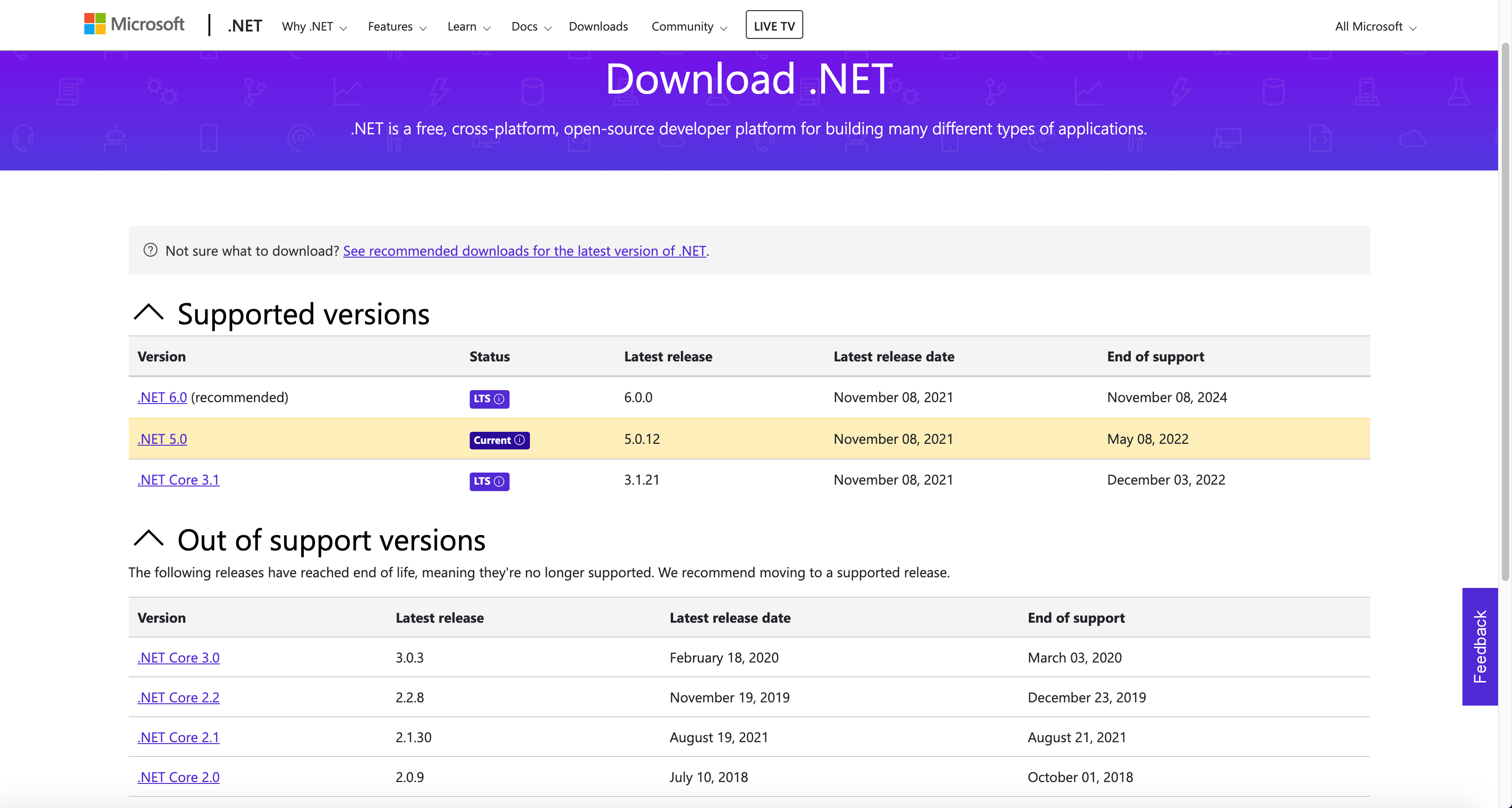
지금까지 맥OS에서 .NET SDK 및 런타임을 수동으로 삭제하는 방법에 대해 알아보았다. 별 문제가 없다면 굳이 삭제하지 않아도 상관없지만, 만일의 경우 수동으로 삭제해야 하는 상황이 생긴다면 위에 언급한 방법을 이용해 보면 좋을 것이다.